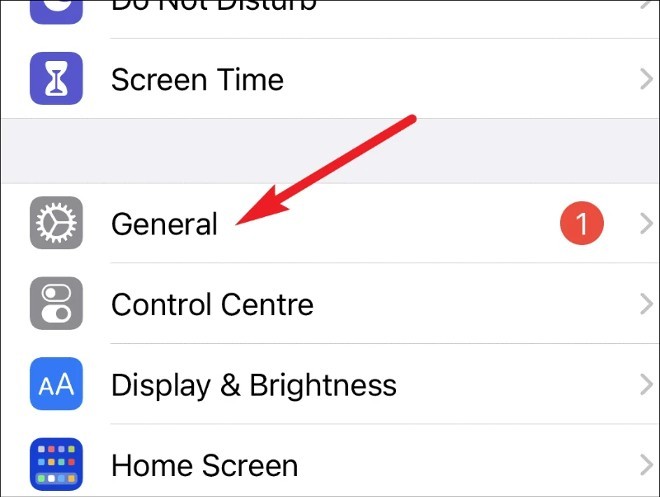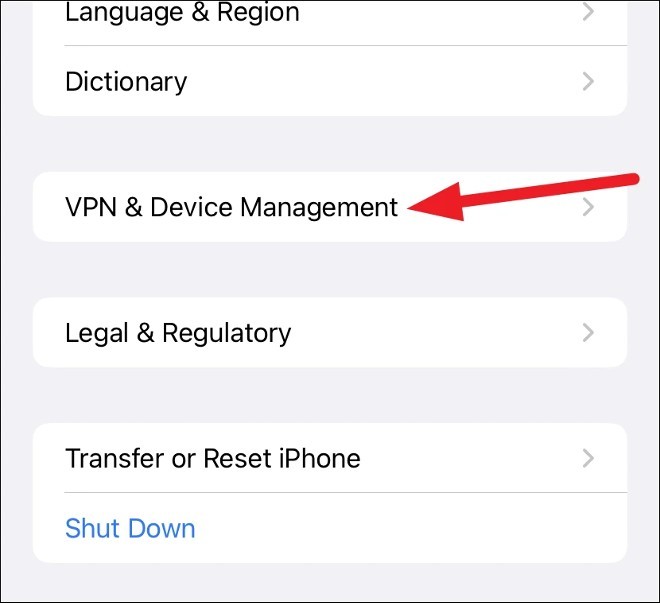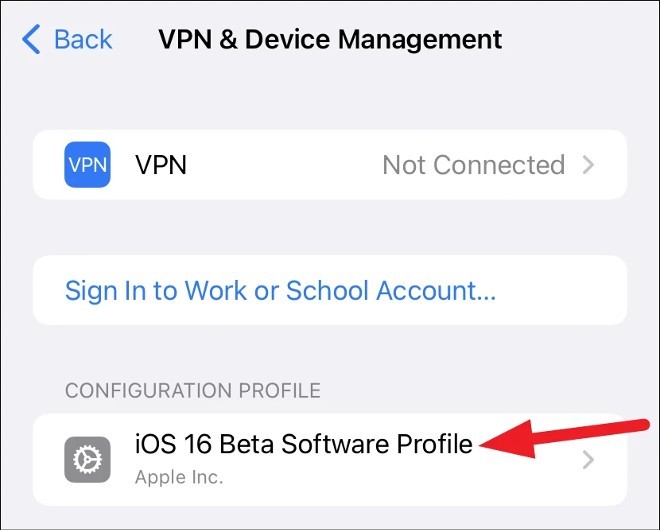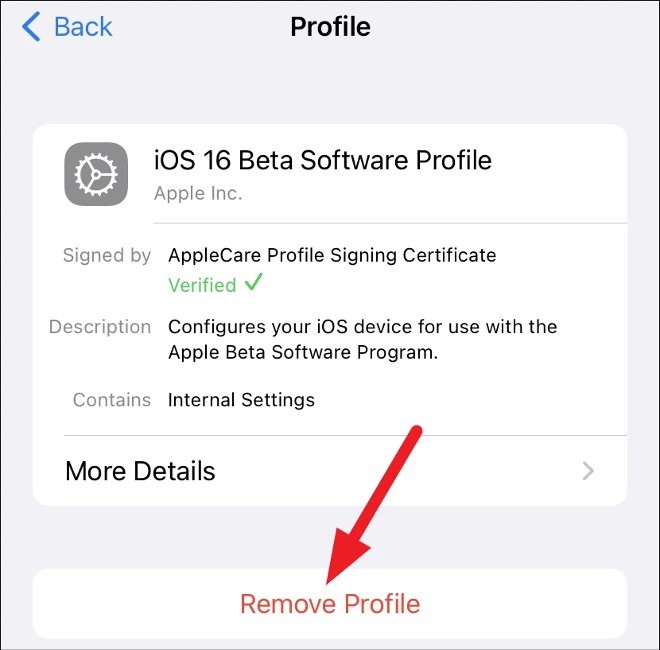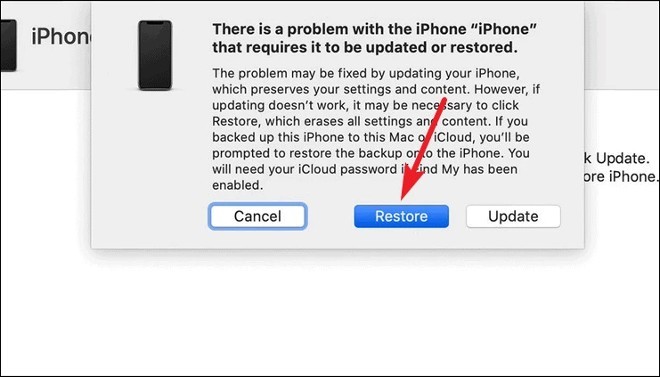Come sapete, Apple ha presentato iOS 16 all'evento WWDC del 6 giugno. Immediatamente, iOS 16 Beta 1 è stato rilasciato agli sviluppatori. Trattandosi di una versione beta per sviluppatori, i bug sono inevitabili.
WebTech360 ha riscontrato alcuni problemi, come lo scorrimento automatico di Safari fino al fondo della pagina al primo accesso, errori dell'applicazione... Il problema più grave è probabilmente legato all'applicazione bancaria Techcombank. Dopo aver installato iOS 16 Beta 1, non è più possibile aprire l'app bancaria Techcombank.
Se hai installato iOS 16 Beta 1 e hai riscontrato un errore e desideri tornare a iOS 15, questa è la guida che fa per te. Cominciamo!
Elimina il profilo iOS 16 Beta
Innanzitutto, prima di procedere al ritorno a iOS 15, è necessario eliminare il profilo iOS 16 Beta. I passaggi sono i seguenti:
- Vai su Impostazioni
- Vai a Generale
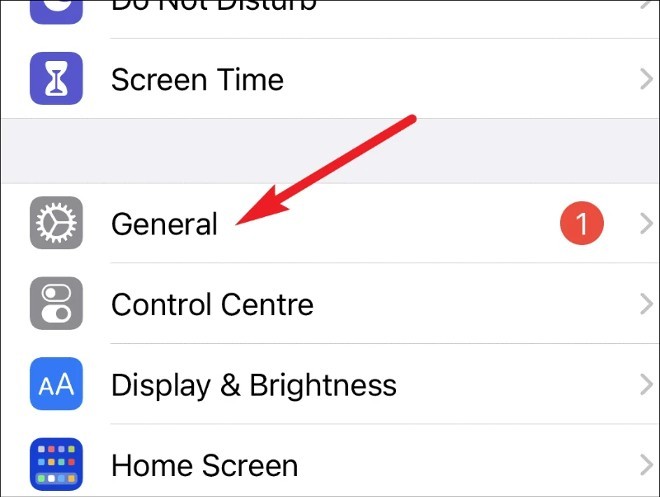
- Scorri verso il basso per trovare e fare clic su Gestione VPN e dispositivi
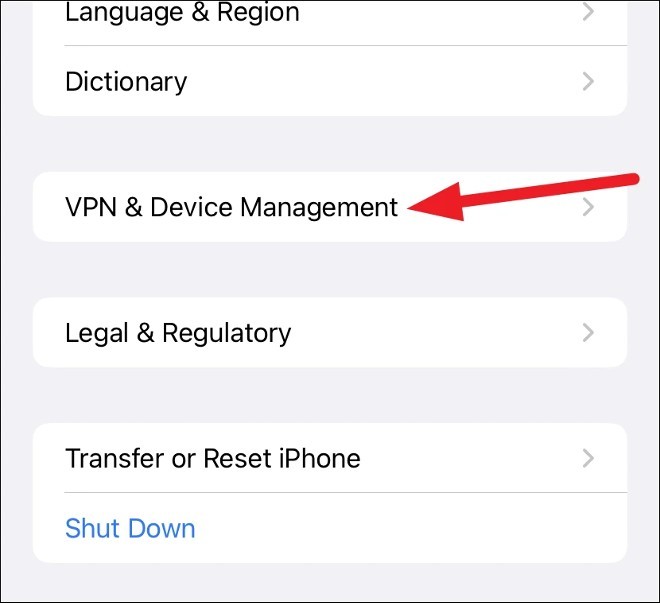
- Tocca il profilo software iOS 16 Beta
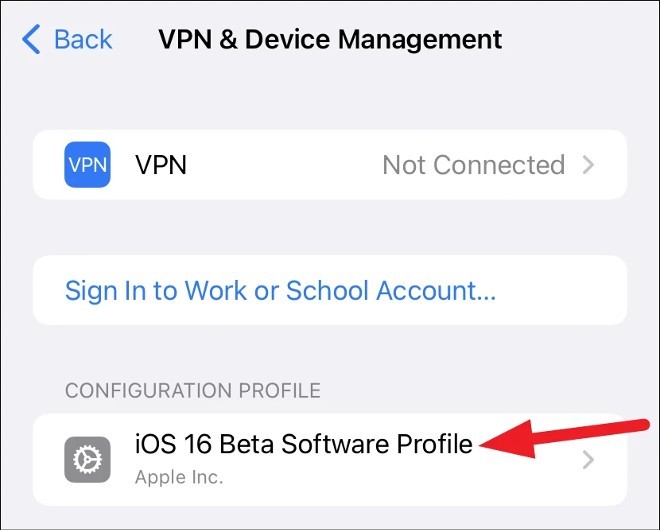
- Fai clic su Rimuovi profilo
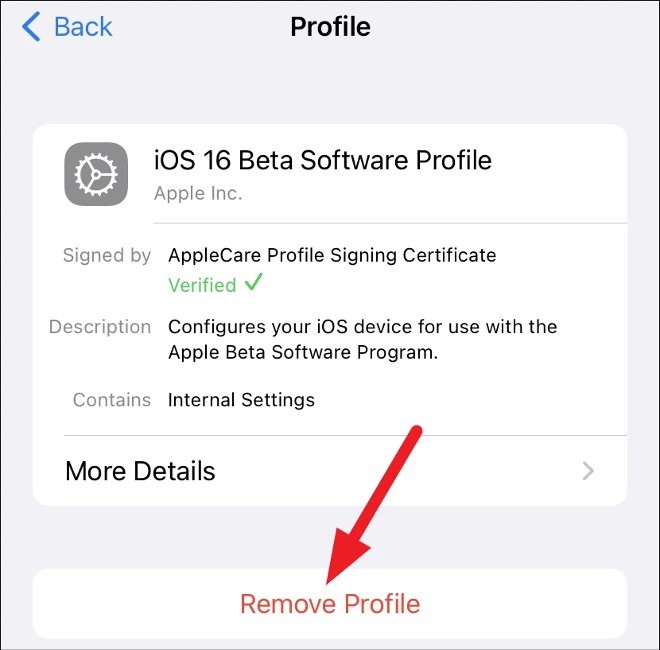
Dopo aver confermato l'eliminazione, il tuo iPhone ti chiederà di riavviarlo. Una volta riavviato, tornerai a iOS 16.
Esegui il downgrade a iOS 15
Successivamente, procederemo al downgrade da iOS 16 a iOS 15. Per effettuare il downgrade, non c'è altro modo che utilizzare la funzione Ripristino.
Nota 1 : se installi anche watchOS 9 beta sul tuo Apple Watch e lo colleghi a un iPhone con iOS 16 beta, non potrai utilizzare il tuo Apple Watch dopo aver effettuato il downgrade del tuo iPhone a iOS 15 perché non c'è modo di effettuare il downgrade di watchOS beta alla versione stabile.
Nota 2 : prima di aggiornare o installare qualsiasi software, è opportuno eseguire il backup dei dati. In situazioni come questa, i backup sono molto utili. Eseguendo un backup prima di installare iOS 16, puoi ripristinare il tuo iPhone da quel backup.
Non puoi creare un backup mentre stai leggendo questo articolo perché i backup creati utilizzando la versione beta di iOS non saranno compatibili con le versioni precedenti di iOS. Di conseguenza, il backup di iCloud dalla versione beta di iOS 16 non funzionerà su iOS 15. Questo rende sostanzialmente impossibile trasferire i dati da iCloud al tuo dispositivo.
Se non hai eseguito il backup, non effettuare il downgrade perché entreresti in un circolo vizioso e perderesti tempo. Se hai un backup o non ti dispiace utilizzare un iPhone vuoto, inizieremo il processo di downgrade del tuo iPhone.
- Collega il tuo iPhone al tuo computer Mac o Windows (per Windows dovrai scaricare e installare iTunes)
- Metti il tuo iPhone in modalità di ripristino premendo e rilasciando rapidamente il pulsante di aumento del volume, quindi premendo e rilasciando rapidamente il pulsante di riduzione del volume. Successivamente, tieni premuto il pulsante di accensione, continua a tenerlo premuto anche quando vedi che l'iPhone inizia a riavviarsi, continua a tenerlo premuto finché non vedi la schermata della modalità di ripristino. Nella schermata della modalità di ripristino viene visualizzato il cavo USB collegato al computer.
- Apparirà un messaggio nella schermata di iTunes che indica che si è verificato un problema con il tuo iPhone. Vedrai 3 opzioni: Annulla, Ripristina o Aggiorna. Tocca Ripristina per cancellare iOS 16 Beta ed effettuare il downgrade alla versione più recente di iOS 15.
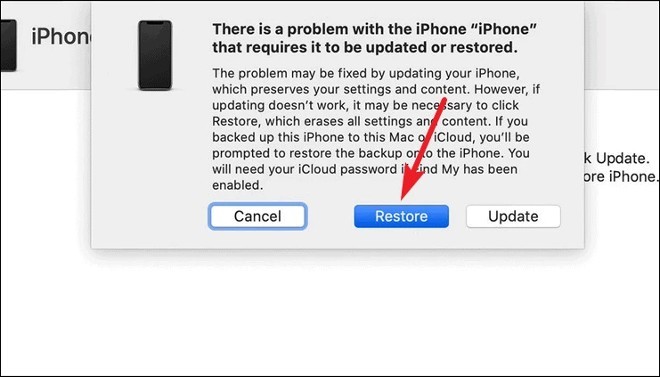
- Dopo aver cliccato su Ripristina per confermare, devi attendere che iTunes scarichi iOS 15. Se il processo di download richiede più di 15 minuti, l'iPhone uscirà automaticamente dalla modalità di ripristino. Non c'è bisogno di farsi prendere dal panico. Lascia che iTunes scarichi iOS 15 e poi acceda nuovamente alla modalità di ripristino.
- Una volta completato il ripristino, dovrai inserire il tuo ID Apple e la password per completare il downgrade a iOS 15. Il tuo iPhone uscirà dalla modalità di ripristino dopo il ripristino a iOS 15. Ora puoi scaricare il backup per configurare il tuo iPhone con tutti i dati.
Buona fortuna!